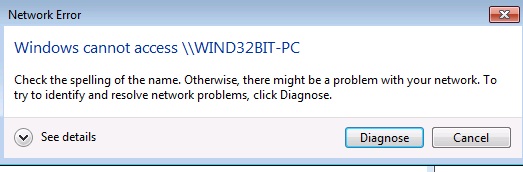|
|
[ BlaziX @ 24.11.2011. 01:35 ] @
|
| na instaliranom windows 7 (64 bit) iam instaliranu virtuelnu masinu odnosno virtual box,na cemu je instaliran takodje win 7 ali 32 bit, ali nne znam kako da napravim share folder koji gde cu moci da prebacujem datoteke, tipa ubacim u share i da vidim i na virtuelnom i na ovom redovnom.
moja prepostavka je sledeca: odem na redovan run kucam \\interna ip adresa od virtelnog sistema, i trebalo bi da mi izbaci sve foldere koji su sherovani na virtuelnom sistemu, i obratno. mozda i nisam u pravu
medjutim ja sam na sbb i primetio sam da ja tu internu adresu ne mogu da ocitam, tipa odem na run pa ipconfig i treba da mi izbaci sve ip logove, pa medjunjima da bude i interna ip adresa, ali nema, na mesto gde treba da stoji interna ip adresa stoji nesto tipa fe80::284e:c4dv:49ad:638%1, sta mu to znaci i sta je to? |
[ mulaz @ 24.11.2011. 02:27 ] @
probaj sa \\vboxsrv nakon sto dodas shared folder (imas ikonicu foldera u prozoru od virtualboxa, desno, dole)
ono je ipv6 link-local adresa
[ milanche @ 24.11.2011. 06:25 ] @
Nisi na pravom tragu.
Evo liste koju moras da uradis da bi imao mogucnost share-ovanja foldera:
1) Kad boot-ujes svoj guest-OS (tj. VBox image), u gornjem levom uglu imas cetiri menu item-a (Machine, Menu,
Devices, Help), idi na Devices->Install Guest Additions
Zasto ?
Bez instaliranih VBox additions ne mozes imati folder sharing, cut-and-paste izmedju host OS-a
i guest-OS-a, kao ni zadovoljavajucu rezoluciju ekrana (tj. neces moci da rasiris guest OS preko
celog ekrana.
Sta to tacno radi ?
Ulazi u guest OS i instalira VBox-specifican kod u kernel i/ili device drivers koji omogucava pobrojane
benefite.
Kako izvesti:
U zavisnosti od toga sta ti je tacno guest OS (tj. sta tacno teras preko VBox-a) imaces
nekoliko prostih koraka da bi kompletirao ovaj korak. Na Windows-u ce se pojaviti kao CD i OS ce
ti ponuditi AutoRun koji treba da poteras i svaki put kliknes na Accept. Na Linux-u ce se pojaviti
CD mount-ovan na /media/VBoxAdditions..blablabla, pokrenes konzolu, odes na /media/VBoxAdditions...
i poteras instalaciju sa sudo run ./VBoxLinux....blablabla
U oba slucaja, kad zavrsi, treba da masinu resetujes, tj. ne da je shut-down-ujes,
da bi unesene promene bile prihvacene. Odmah po resetu ces videti povecanu rezoluciju ekrana, a moci
ces ulaskom u FullScreen mode (Ctrl-F ili View->FullScreenMode) da ga rasiris preko celog ekrana...sto
pre ovog koraka nisi mogao).
2) Na host OS-u kreiras folder na nekom zgodnom mestu (Desktop nije los, ali je bolje da bude na drajvu
gde imas najvise mesta).
3) Odes na Devices->Shared Folder.
Odaberes "Machine Folders", pa kliknes na desno dugme "Add Shared Folder" (najgornja ikona sa plusicem) i kad iskoci
mali dialog window, iskoristis Folder Path (...Other...) da odaberes folder koji si kreirao u predhodnom koraku.
Cekiraj i opciju "Make Permanent".
Uzmimo primera radi da se taj folder zove "BlaziXShared". Od sada pa nadalje, bitno je samo ime foldera, ne i cela
putanja (tj. nebitno je da li je D:\Ovo\Ono\Idi\Mi\Dodji\Mi\BlaziXShared - sve sto je od interesa je BlaziXShared).
4) Kad si definisao shared folder odes u guest OS (koji treba da je up-and-running), i zavisno od OS-a uradis
sledece:
Za Windows - right click na "Computer" -> Map Network Drive. Odaberi slobodno slovo za novi drajv, a zatim
klikni na "Browse" dugme. Pojavice ti se lista svih masina na istoj mrezi, a medju njima ce biti i 'VBOXSVR'. Ako
kliknes na njega pojavice ti se mapiran folder koji si odabrao u koraku #2 a odredio za share-ovanje u koraku #3.
Odaberi ga i klikni OK. Shared folder ce se pojavljivati kao network drajv.
Za Linux-e - kreiraj na guest OS-u folder proizvoljnog imena, recimo /home/BlaziX/Desktop/VBoxShared.
Otvori konzolu, i ukucaj:
sudo mount -t vboxsf BlaziXShared /home/BlaziX/Desktop/VBoxShared
5) Sve je spremno za eksploataciju - pokusaj da u bilo kom OS-u ubacis neki fajl u folder - trebalo bi da se vidi i
na onoj drugoj strani.
Na kraju:
- Sve ovo imas i u VirtualBox Help-u, ovaj moj opis je samo nesto sazetiji.
- Kad shut-down-ujes sistem, moze da se desi da ces morati da ponovis korak #4.
[ BlaziX @ 24.11.2011. 10:20 ] @
svaka cast na detaljnom tutorijalu, uspeo sam da uradim ti i da vrsim prebacivanje iz jednog sistema u drugi.
medjutim meni dozvoljava da vidim sharovane podatke samo u widnowsu (u virtual boxu) koji su kreirani u windows.
znaci, kad udjem u windows prekoo Vboxa, mogu da vidim share na Windowsu, a obratno ne mogu, odnosno iz Windowsa da vidim share podatke u Windowsu (u Vboxu)
kad odem na glavnom instalacionom windowsu na opciju Networks dobijem PC-jeve koji su spremni za share, cak ga i vidim tu, ali ne dozvoljava prenos podataka, odnosno izbaci ovo:
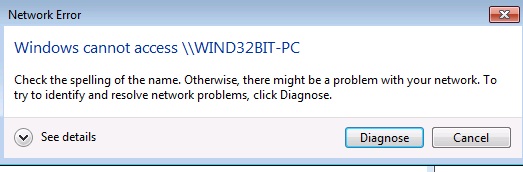 [ milanche @ 24.11.2011. 14:53 ] @
Da budem iskren, nisam se preterano bavio tim aspektom price (simuliranje mreze).
Imas kompletnu pricu objasnjenu u Virtual Box Help->Content u sekciji "Virtual Networking"
Od mnostva opcija navedenih u Help-u, ono sto sam isprobao i znam da radi je sledece:
Po default-u, cim kreiras novi appliance (tj. novi virtualni kompjuter) u VBox-u,
Network (Devices->Network Adapters) se setuje na NAT mode.
U "NAT" modu, guest OS ne dobija svoju IP adresu. Prakticno, host OS i guest OS
dele istu IP adresu, tj. kao da se nalaze iza router-a koji bez greske distribuira mrezni
protok (sa oba OS-a mozes na web istovremeno) medjutim, ne mozes da mu vidis kako
tacno interno dodeljuje adrese. Iako i host OS i guest OS mogu da idu na web, ne
razaznaju jedan drugoga.
Postoji i drugi mod - "Bridged Adapter", u kojem guest OS dobija svoju IP adresu, pa
se guest OS vidi na mrezi kao zaseban entitet. U ovom modu, host OS i guest OS
mogu da komuniciraju preko mreznih protokola. Recimo, mozes na guest OS-u pokrenes
server (od najprostijeg socket-a preko Apache-a sve do DLNA servera) a da se na njega
kacis sa host OS-a (ili obratno), i/ili sa bilo kog fizickog kompjutera u mrezi, (pa i sa
neke druge VBox masine koja radi na drugom fizickom kompjuteru).
Pogledaj i isprobaj i ostale opcije, neka od njih ce sigurno da ti radi posao.
[ dulence.zar @ 03.12.2011. 14:56 ] @
Da se samo nadovezem sto se tice serovanja raznih podataka. da li mzoe neko dao bjasni nastavak ovog porblema? Da objasni kako da resimo ovo sto izbacuje za dijagnozu. Tacnije da mozemo sa hosta uci u folder koji smo serovali. Jer kada serujemo taj folder mi mozemo uci samo preko virtual box masine u taj serovan folder ali iz hosta u taj folder ne mozemo jer nam izbacuje upravo taj prozor sto je gospodin zalepio na stranicu. Dajte neko objasnjenje ko zna jer je jako vazno.
[ BlaziX @ 04.12.2011. 03:35 ] @
resio sam problem ali ne preko opcije koju nudi vbox kao sto su u prehodnom primeri objasnili
ja sam napravio novi folder na desktopu pod imenom share, i dao mu sve mogucnosti sherovanja, zatim sam podesio password (user acount) i na windows 7 i na windows 7 u vboxu odnosno hostu kako se vec zove, zatim sam pogledao koja mi je interna ip adresa (moze i externa ili neki DNS), pa sam otisao na windows 7 u vboxu, i tu start>>run>> pa kucao \\moja interna ip adresa i dobijem novi prozor gde trazi ime racunara sa kojim se serujem tj sa win7 tu kucam ime i pass, i dobijem listu shareovanih fajlova, i to samo prevukao na desktop kao ikonicu.
Copyright (C) 2001-2025 by www.elitesecurity.org. All rights reserved.
|